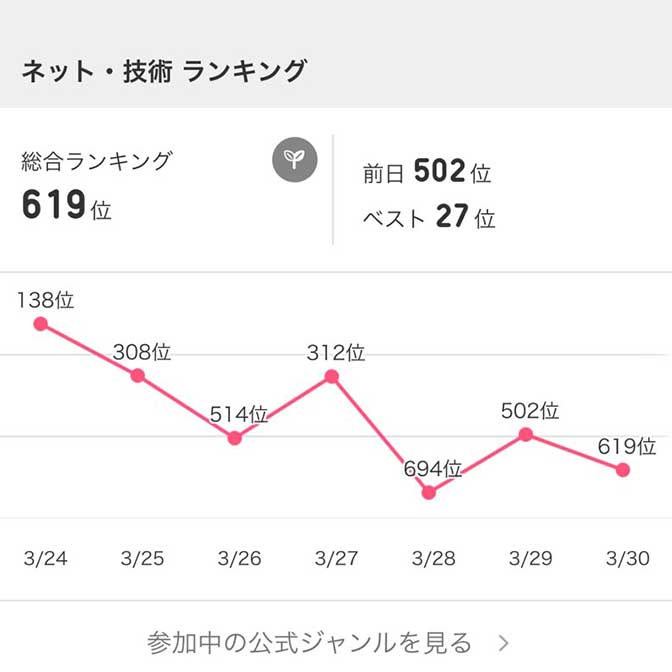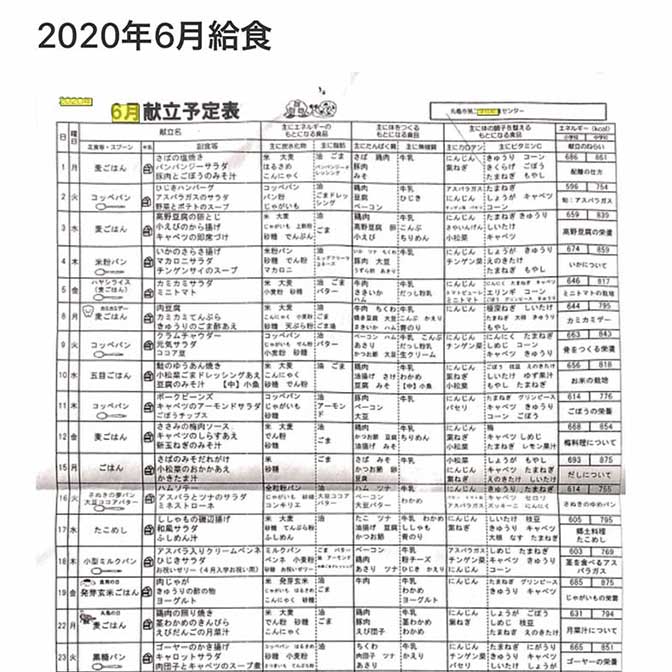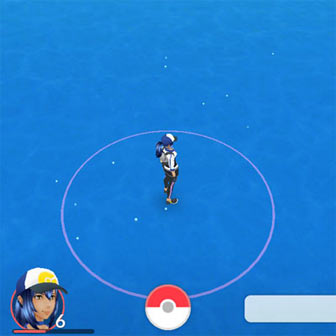こんにちは! ヨス(プロフィールはこちら)です。
買い物に行くときに「買い物リスト(ショッピングリスト)」を使っていますか?
わたしは忘れるのが得意なので、「なにを買うべきか?」をメモをしていないと、スーパーで挙動不審になってしまいます。
というわけで今回は、物忘れの激しいわたしが、スマホを利用した忘れん坊対策と、おすすめの買い物リストアプリについて紹介します。
スマホを利用した買い物リスト
買い物にいくときにメモをしていかないと買い忘れが出てきますよね……。
その対策として多くの人がやっていると思うのが「買い物リストのメモ(紙)」を持っていくことですが、わたしには通用しません。
なぜなら……

そのメモを持っていくのを忘れるから!!
ということで、メモ帳を忘れるレベルの人でも大丈夫なスマホを利用した買い物リストを紹介します。
紙メモをスマホにはさむ
まずはアナログで、もっとも簡単な方法から紹介します。
それは、メモをはさめるスマホケースに、紙のメモを保管しておく方法です。
必ずここにはさむ!というルールを決めておけば、ポケットやバッグの中を「あれ? メモがない……」と探す悪癖からオサラバです。

スマホは必ず持っていくので(忘れることもあるけど)、これをやっておくと忘れないというわけ。
メモ自体をはさむのを忘れる場合はどうしようもないですが(笑)。
メモの写真を撮る
今度はちょっとだけハイテクになった「半アナログ」の方法です。
それは紙に書いたメモの写真を撮っておく方法。
撮っておくだけでなく、オススメなのがロック中のホーム画面に設定させる方法です。

ちなみに写真をホーム画面に設定させる方法はこちら。
- 写真アプリを開く
- ホーム画面に指定したい写真を選択
- 左下にある「四角から矢印が出ているアイコン」をタップ
- 出てきたメニューから「壁紙に設定」をタップ
- 「ロック中の画面に設定」をタップ
こちらの画像もご参考に。
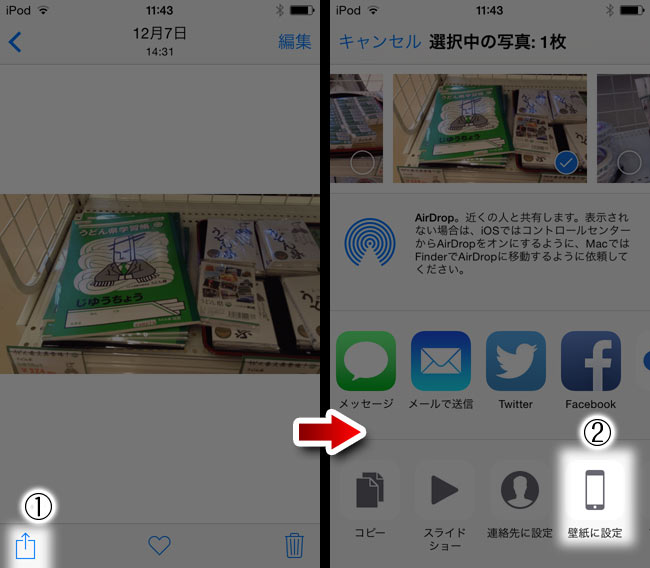
ただし、これをやること自体がめんどうくさいので、写真を撮るだけでロック画面に設定されるアプリをだれか作ってくれたらうれしいです。
スマホのオススメ買い物リストアプリ
では今度は、スマホのアプリで買い物リストとしてオススメのものを紹介します。
買い物リストアプリ
まず紹介したいのは、買い物リスト専用のアプリです。
ちなみに、スマホの文字入力は、フリック入力がおすすめですよ。
LisTa!
買い物リスト専用のアプリ「LisTa!」です。
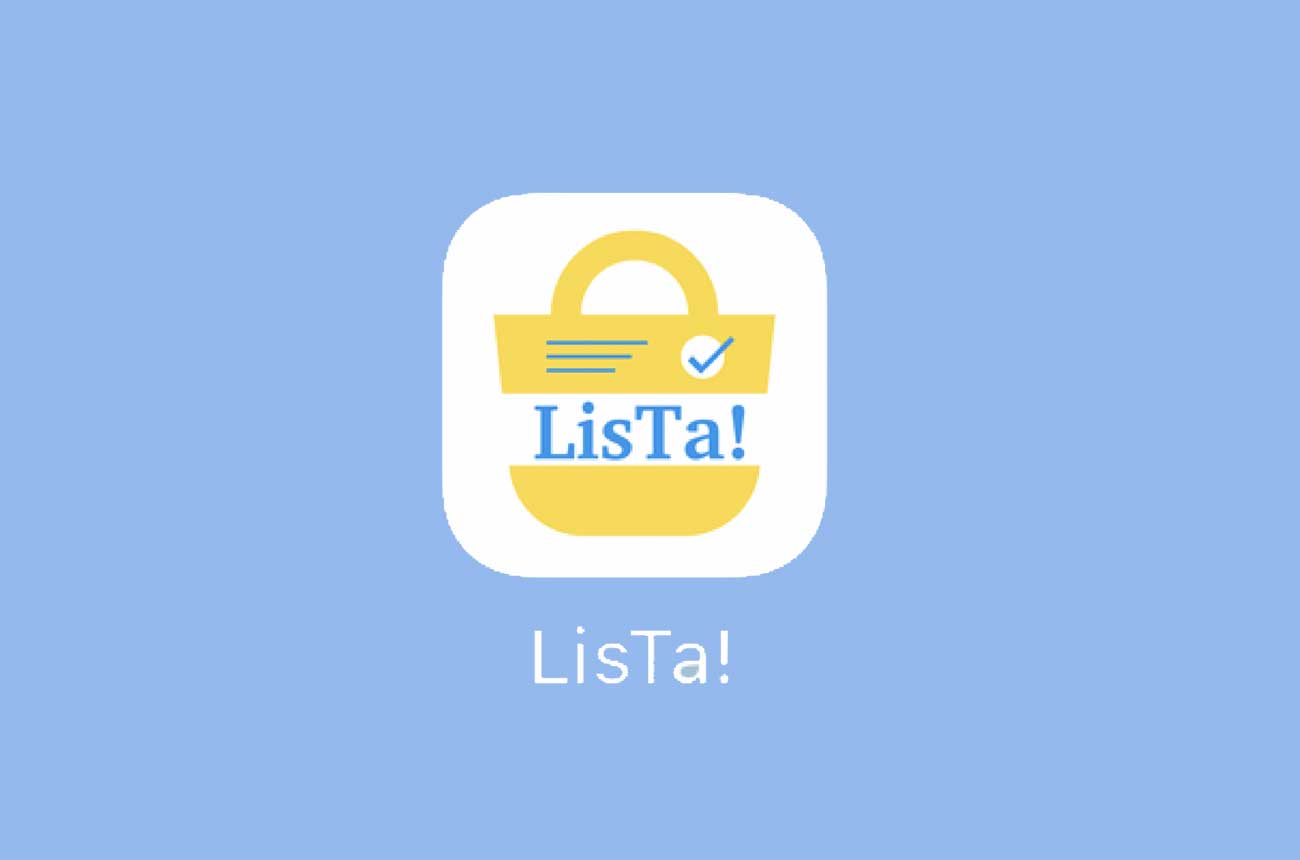
この「LisTa!」のすばらしいところは、食材などを入力したら勝手に画像が出てくれること!!
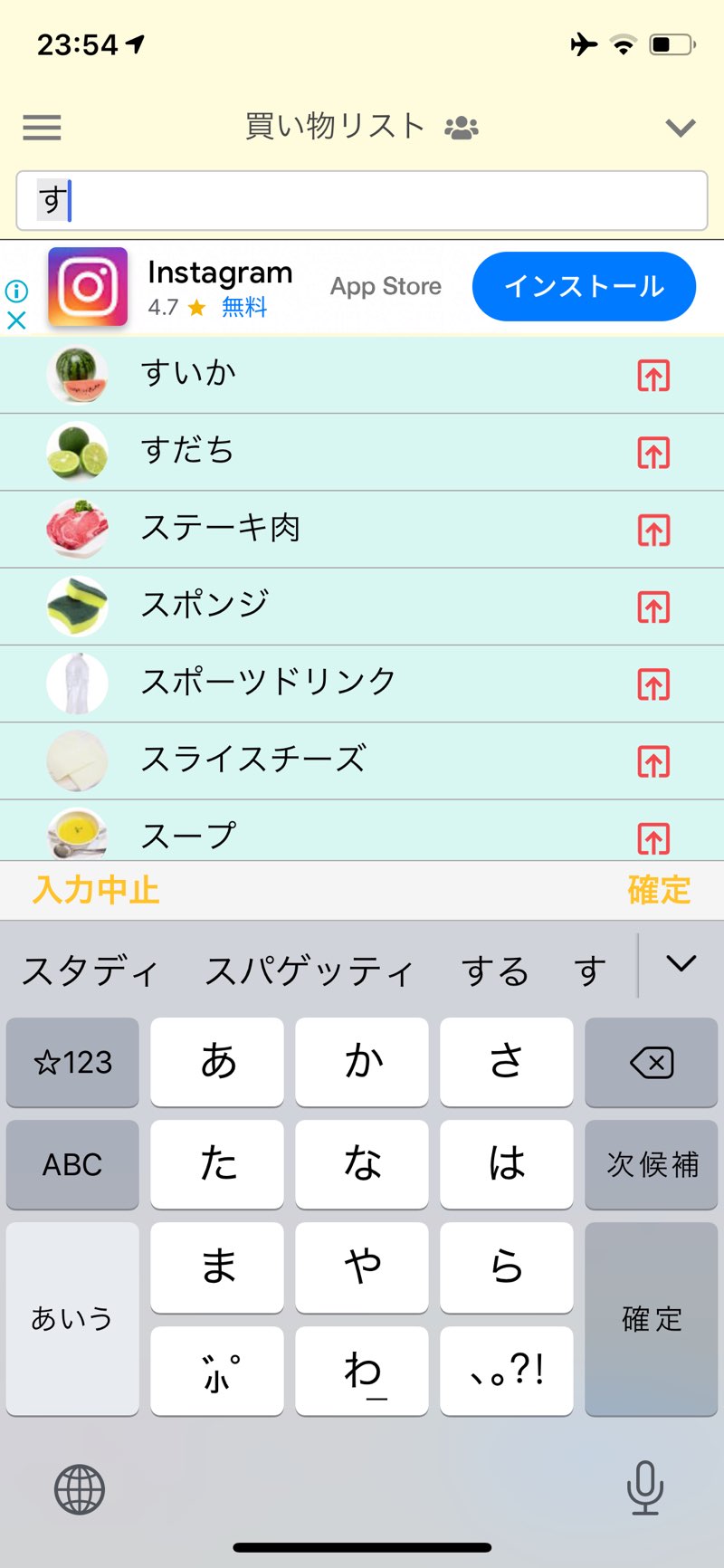
こんな感じで、すと入力すれば、勝手にすいかやすだちの文字+画像が推測で現れてくれます。
自分で入力したものはこちらのように表示されます。
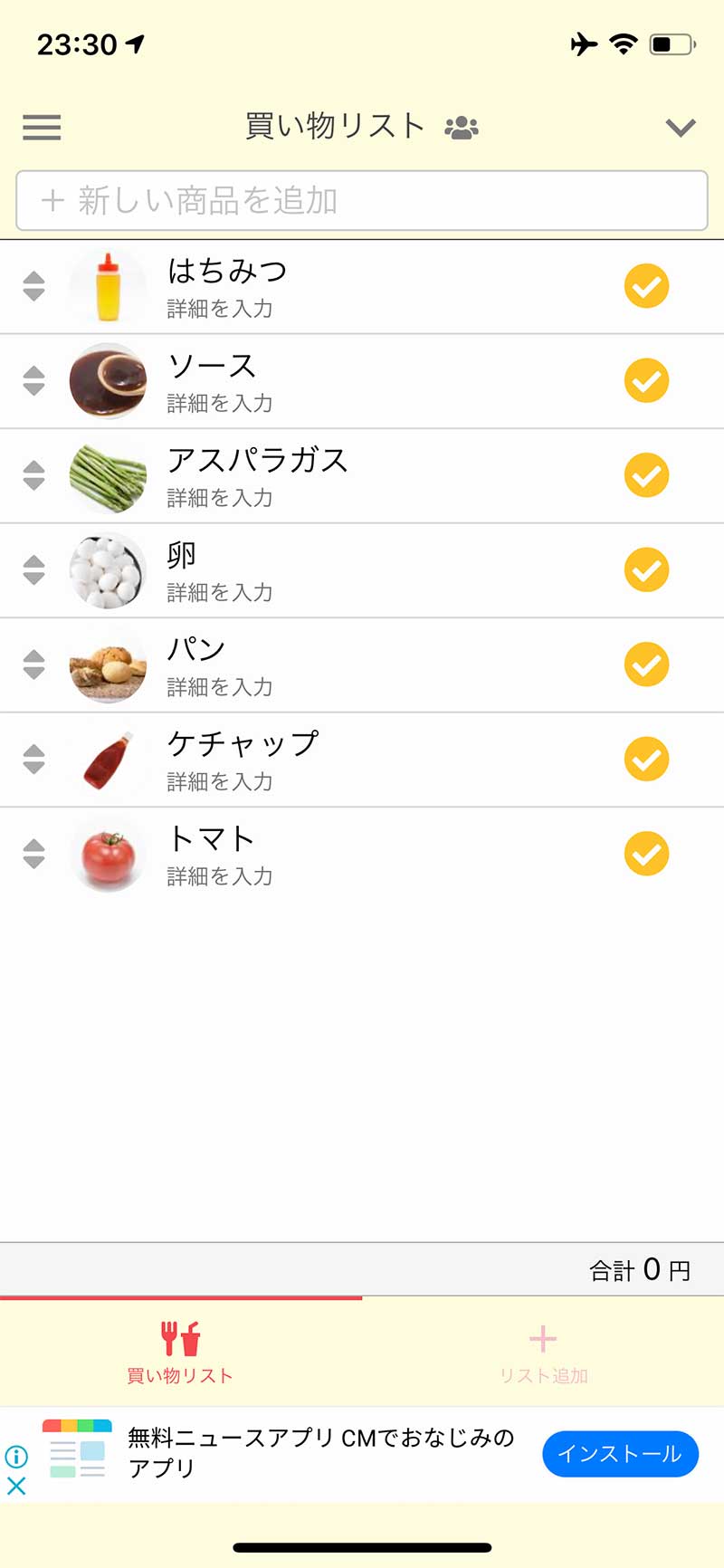
すごくないですか? 文字だけなのとは大違いのわかりやすさ!!
しかも、家族や恋人との共有ができたり、共有までしなくてもLINEなどでリストをかんたんに送れます。
送られたテキストはこんな感じになりますよ!
LisTa!の買い物リスト ~買い物リスト~
- はちみつ
- ソース
- アスパラガス
- 卵
- パン
- ケチャップ
- トマト
まだLisTa!をインストールされていない方はこちら。
https://lista.templat.dev/app
ただ、広告が出てウザイのだけが気になります。
今後のアップデートで「広告ナシの有料版」もできたらうれしいな。
【iOSのみ】買い物リスト
iOSのみですが、「買い物リスト」というアプリもあります。
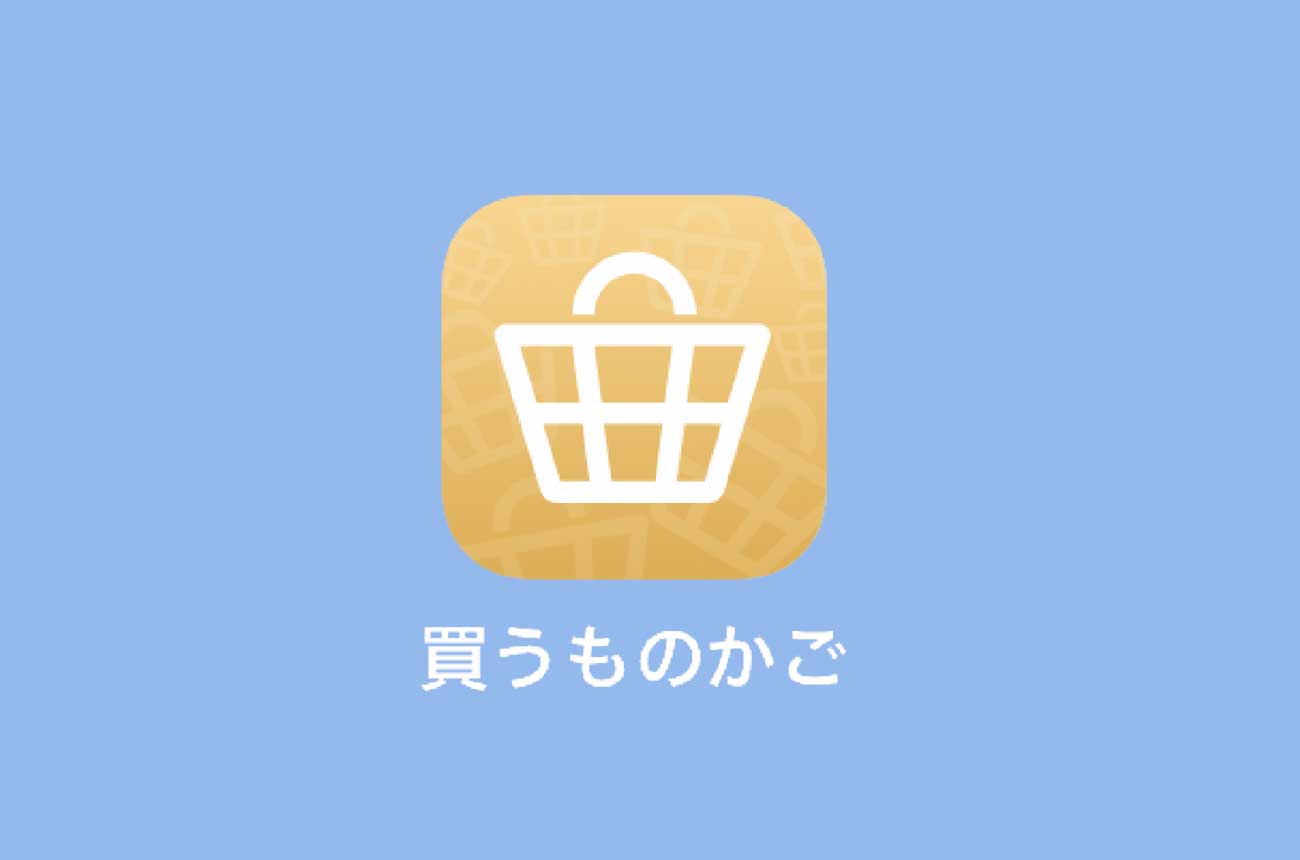
アイコンでは「買うものかご」という名前になりますが。
先ほど紹介した「LisTa!」のように、商品の画像も自動で表示されます。
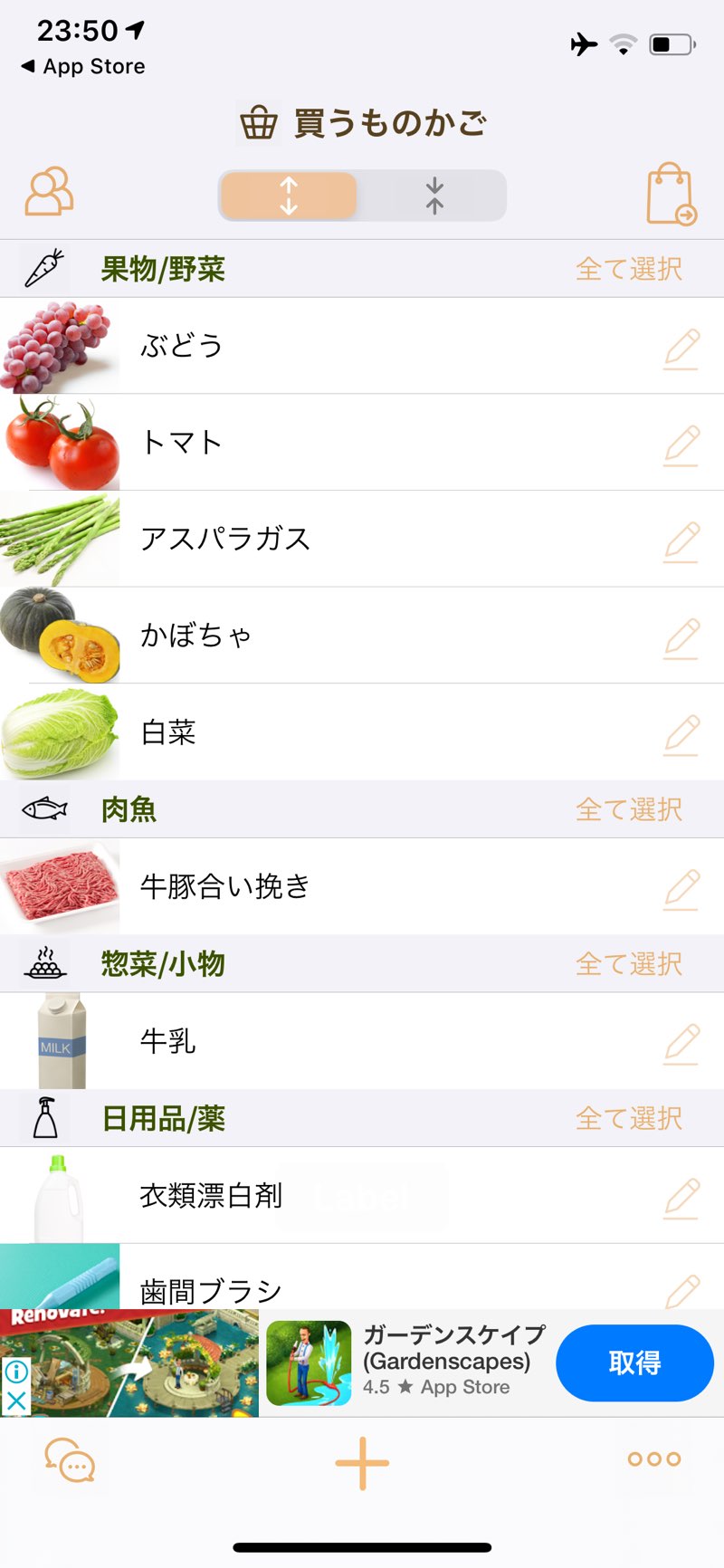
「LisTa!」の場合は、ほしいものを入力することでリストに入れますが、こちらのアプリ「買い物リスト」では、「あらかじめ登録されたものから選ぶ」という使い方が主流です。
しかも音声での入力も手軽にできます。
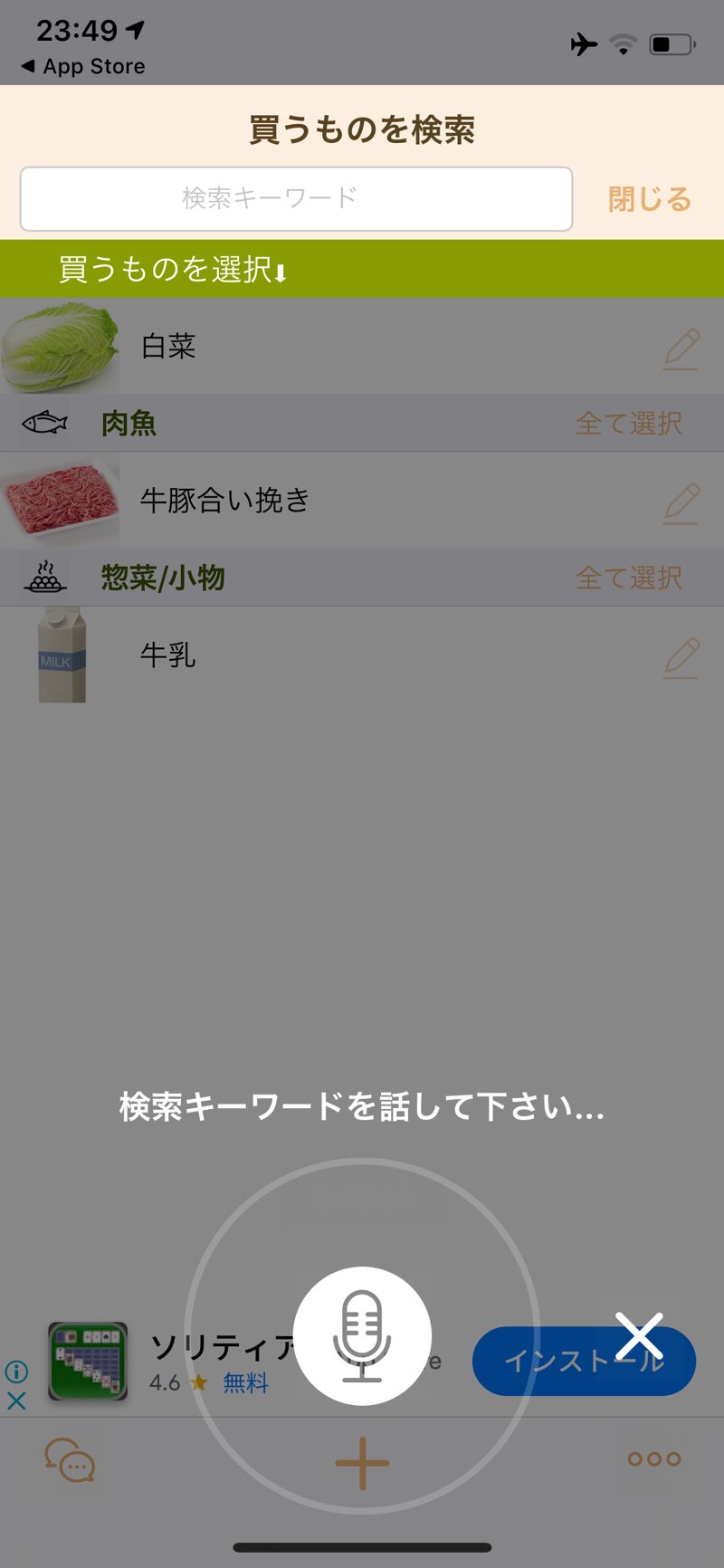
ほかにも家族と共有したり、LINEなどに添付できたりします。
難点なのは、ショッピングリストに追加するときに「+」を押して、次にどうやって入力するかを選ぶため手間がかかること。

「音声入力」「選ぶ」「文字入力」といろんな登録ができることがアダとなっていますね。
このアプリも広告がウザイので消せるような有料版があればいいのに……と思います。
メモ帳アプリ
買い物リスト専用のアプリではなく、メモ帳アプリでも代用できます。
【iOSのみ】リマインダー
iPhone(およびiPad)のみですが、最初から入っているApple純正のアプリ「リマインダー」は買い物リストとしてピッタリです。
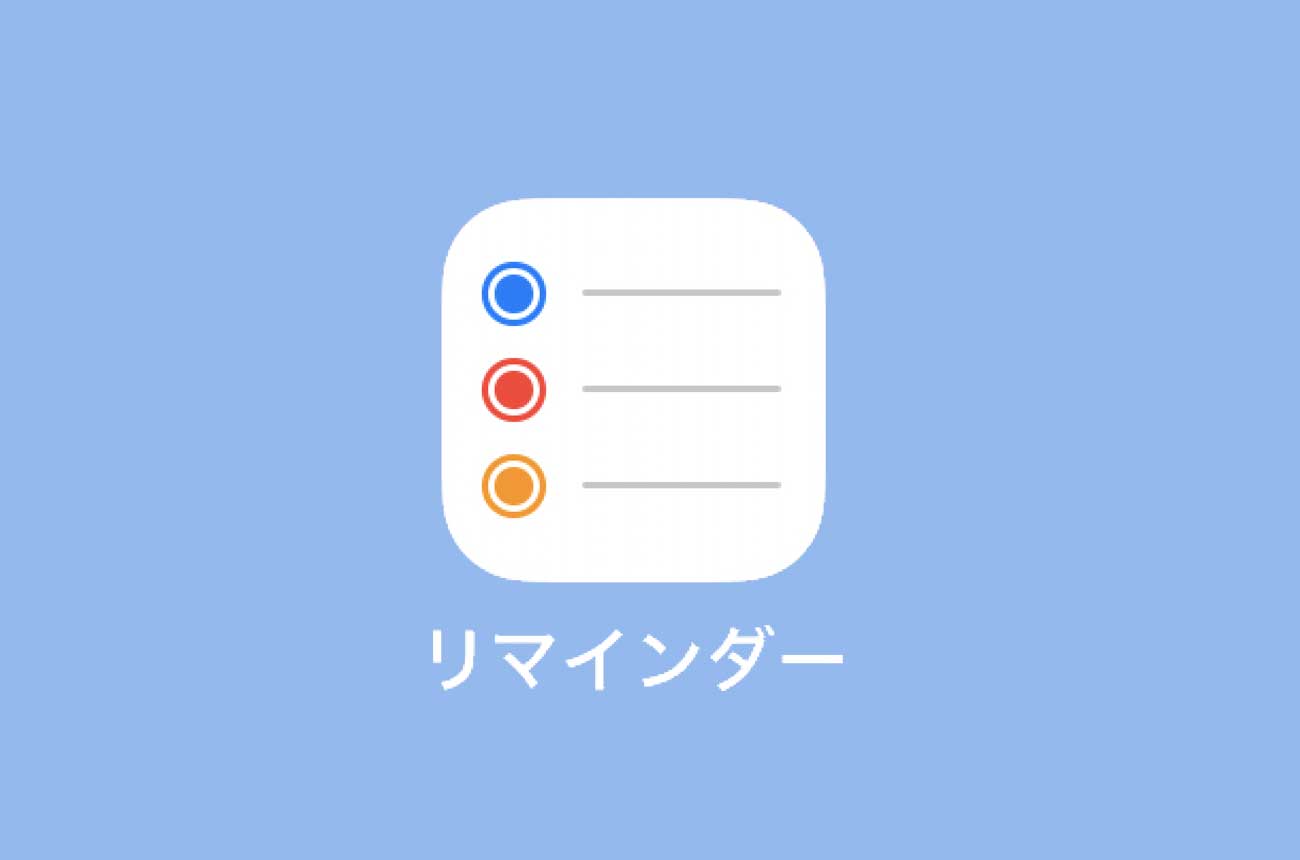
下記のようにリストを作ってチェックを入れられますよ。
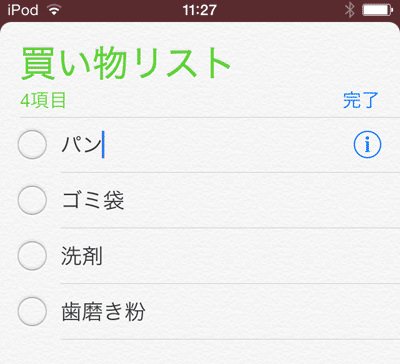
Google Keep
Googleのサービスである「Google Keep」も買い物用のメモアプリで活躍します。
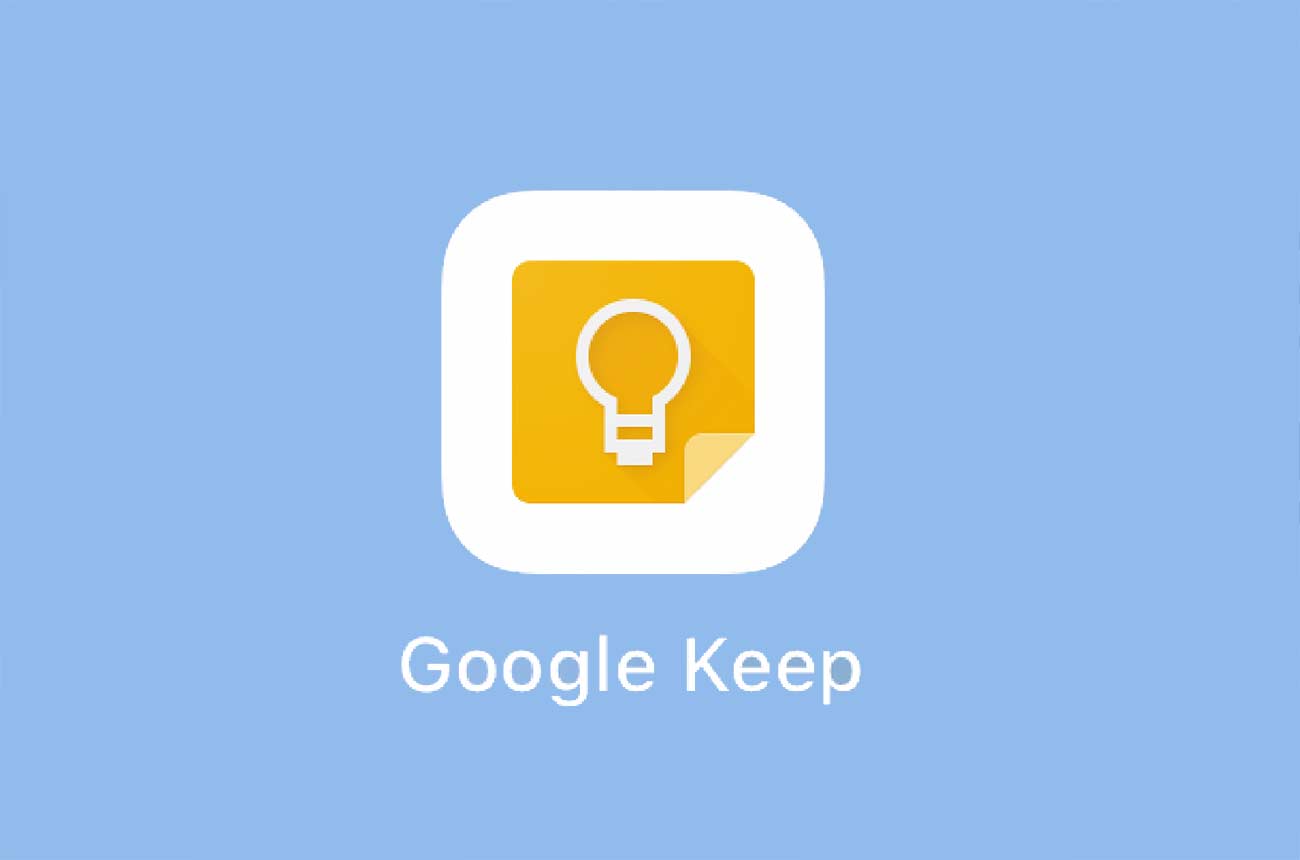
なんと言っても無料ですし、AndroidだけでなくiPhoneでも使えますからね。
あと、個人的にGoogle Keepで重宝しているのは、画像内の文字をテキストに変換してくれる機能です。

ちなみに、メモアプリの比較の記事もあるのでご参考に!
買い物リストとして使える手書きアプリ
そして、スマホアプリの中で、買い物リストとして使える手書きメモアプリも紹介します。
この方法で問題となるのはスマホの画面の狭さと、指で書くのには無理があることです。
そのため、スタイラスペンがないと実用的ではありません。

ではオススメの手書き用メモアプリを紹介します。
【iOSのみ】Apple純正メモ帳
iPhone(iPadも可能)の人だけですが、最初から入っているApple「純正のメモ帳」はかなり使いやすいです。
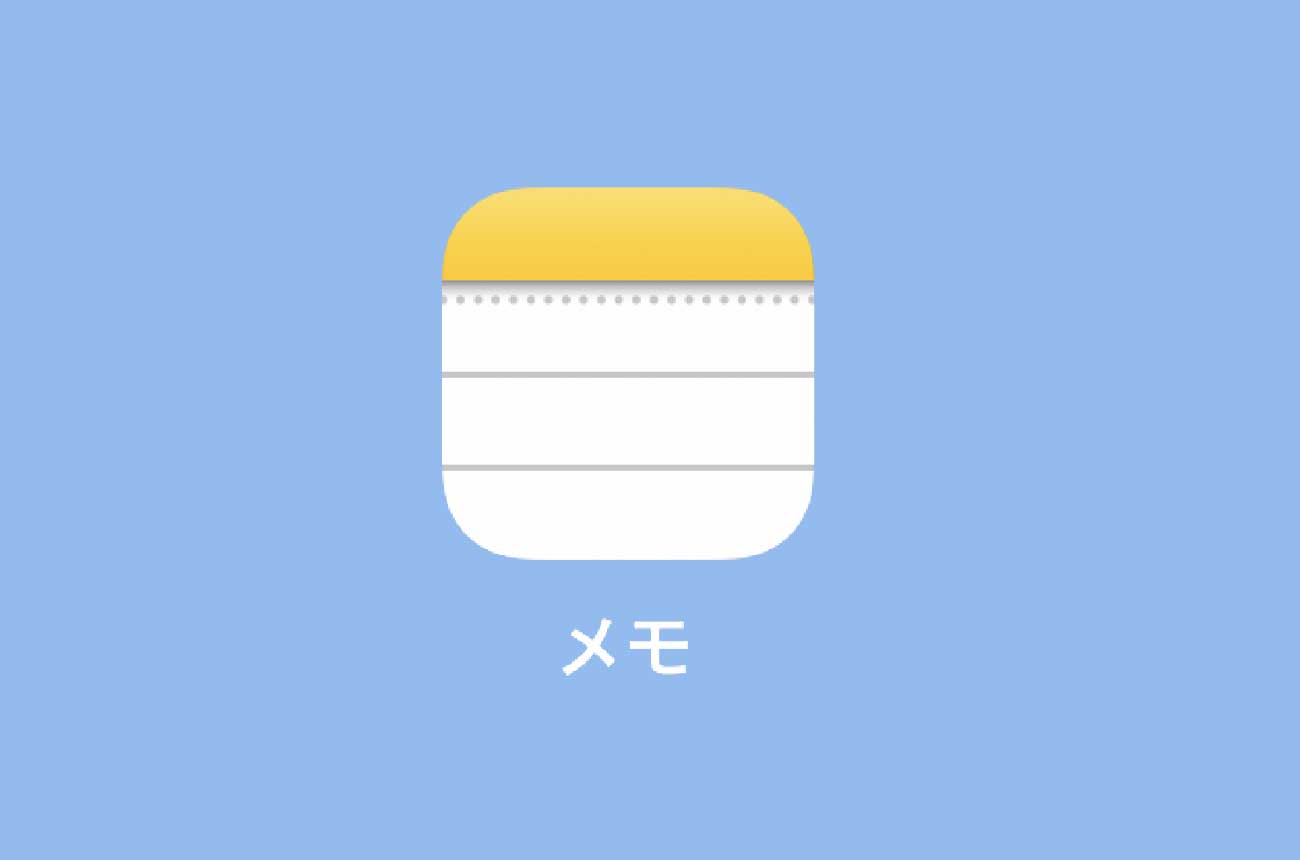
手書き文字を書いているときに、2本指を下にスワイプするとスクロールして、どんどん書ける神仕様です。

これはよく考えられていますよね。
手書き文字だけでなく、ふつうのメモ帳としての機能も優秀です。
【iOSのみ】Tayasui Sketches
こちらもiPhone(iPadも可能)のみですが、「Tayasui Sketches」は書きごこちが気持ちいいです。
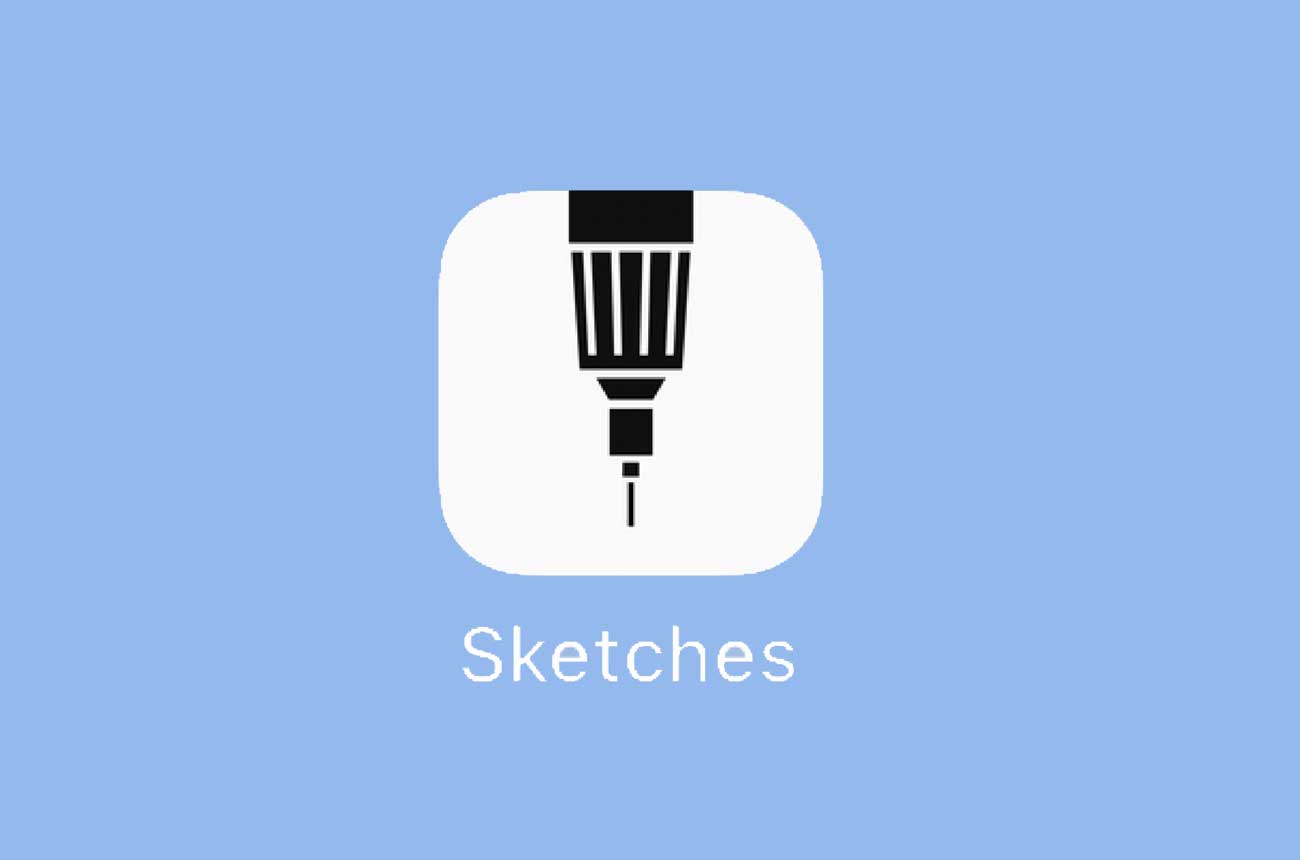
アイコンのデザインもオシャレでついつい使いたくなりますよ。

無料版は機能の制限がありますが、手書きメモ程度だったら無料版でじゅうぶんです!
Noteshelf
「Noteshelf」は手書きのメモとしてかなり優秀です。
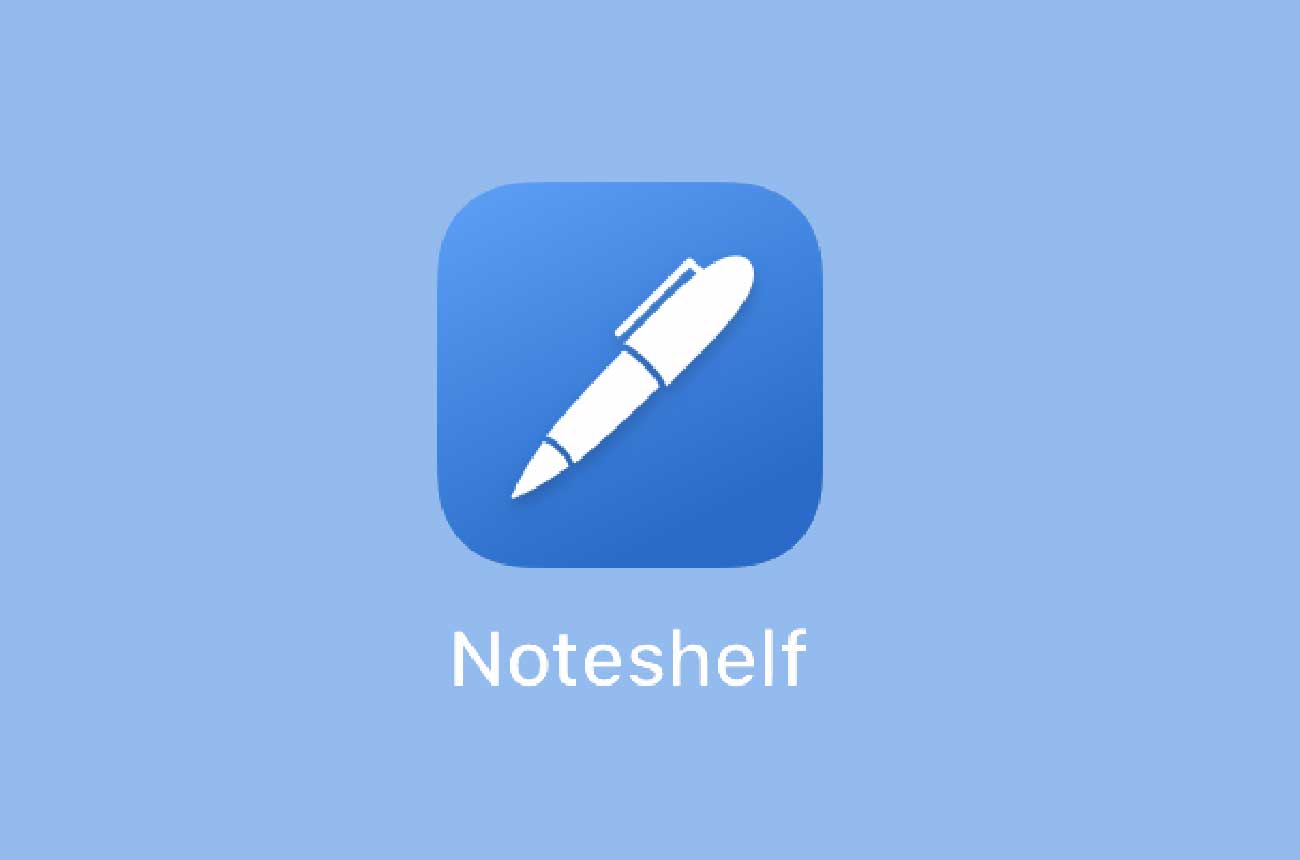
たとえば、図形の補正機能は四角や丸などを書いたときに、きれいに補正してくれます。
さらに、手書き文字を書くときに、画面下部に特別な文字を書く用の欄が出現するという気配りです。
難点といえば、有料であることぐらいです。
Google Home
最後にオススメするのはGoogle Homeです。
Google Homeというのは、こんな機械ですね。

「オッケー、グーグル」もしくは「ねぇ、グーグル」と話しかけると、音声で答えてくれるガジェットです。
音声で検索できたり、音声でストップウォッチになったり、計算したりと便利なのですが、ショッピングリスト機能もあります。
さて、今回は忘れん坊のわたしが、今までにやってきたスマホを使った買い物リストを忘れない方法でした。
個人的に一番使っているのは「Google Home」です。
やっぱり、手をいっさい使わずに音声で入力できるのは超便利ですからね。購入するのにお金は多少かかりますが……。